Supprimer les sauvegardes WhatsApp de Google Drive
WhatsApp a pris d’assaut le monde de la communication. Que vous soyez un utilisateur Android ou un fidèle iOS, l’utilisation de WhatsApp est devenue une partie intégrante de la connexion partout sur la planète. L’envoi de messages, d’images, de vidéos, d’appels vocaux ou même d’appels vidéo n’est qu’à quelques doigts avec l’application Whatsapp. Cependant, garder vos données WhatsApp en sécurité n’a jamais été aussi crucial.
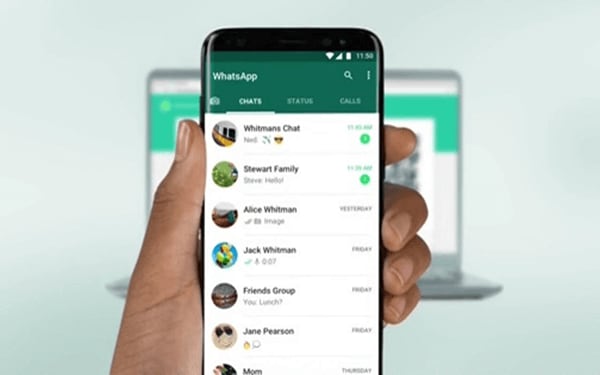
Si vous êtes un utilisateur Android, les données peuvent être conservées en tant que sauvegarde sur votre compte Google Drive. Il peut être rapidement restauré à partir de là au cas où vous perdriez des informations sur votre smartphone pour une raison quelconque. Cependant, Google Drive peut parfois rencontrer des problèmes avec la façon dont il sauvegarde vos données. Par conséquent, cela peut vous empêcher d’enregistrer normalement vos fichiers WhatsApp cruciaux sur Google Drive.
Mais, il n’y a rien à craindre, car nous avons résumé les étapes sur la façon de transférer et d’enregistrer vos données WhatsApp sur un autre appareil et supprimer les messages WhatsApp de Google Drive. Cela garantira que vos données sont en sécurité et ne sont plus disponibles sur Google Drive également.
Partie 1 : Sauvegardez WhatsApp avant de le supprimer de Google Drive
Voyons d’abord comment vous pouvez transférer en toute sécurité vos données WhatsApp sur l’autre appareil avant de les supprimer de Google Drive. La meilleure façon de le faire est d’utiliser un outil unique appelé DrFoneTool – Transfert WhatsApp. Cette application vous donne la possibilité de transférer les données sur votre PC, un autre appareil Android ou même un appareil iOS. Nous verrons comment effectuer ce transfert dans un simple guide pas à pas pour le rendre transparent. (Remarque : WhatsApp et WhatsApp Business suivront les mêmes étapes.)

Étape 1 : Installez et démarrez l’application DrFoneTool sur votre PC, puis choisissez l’option ‘Transfert WhatsApp’, comme indiqué dans l’image ci-dessous.

Étape 2 : Cliquez sur Whatsapp dans la barre bleue à gauche. La fenêtre avec les principales fonctionnalités de WhatsApp apparaîtra à l’écran.

Étape 3 : Commencez par connecter votre appareil Android à un PC avec un câble USB. Une fois cela fait, choisissez l’option ‘Sauvegarder les messages WhatsApp’ pour démarrer le processus de sauvegarde.

Étape 4 : Une fois que le PC détecte votre appareil Android, le processus de sauvegarde de WhatsApp commence.
Étape 5 : Ensuite, allez sur le téléphone Android : cliquez sur plus d’options, suivez le chemin Paramètres > Chats > Sauvegarde de chat. Sélectionnez ‘Jamais’ la sauvegarde sur Google Drive. Après avoir sélectionné la SAUVEGARDE, cliquez sur ‘Suivant’ dans l’application Dr. Fone.

Vous devriez pouvoir le voir maintenant.
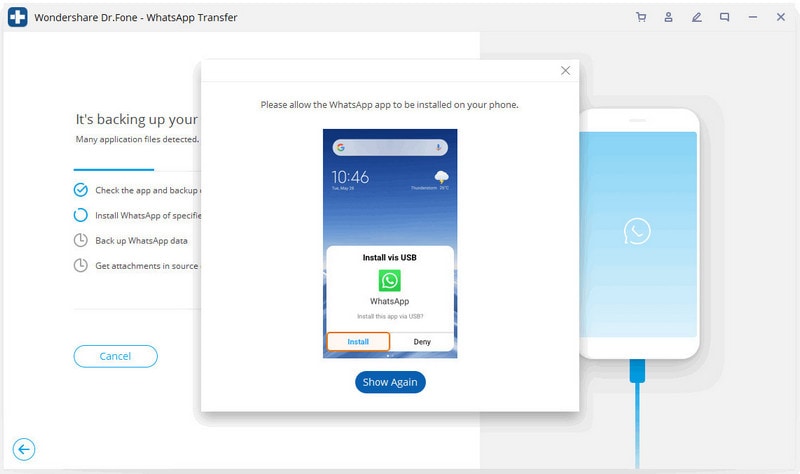
Étape 6 : Appuyez sur vérifier et cliquez sur restaurer les messages WhatsApp sur Android. Maintenant, appuyez sur ‘Suivant’ sur DrFoneTool.

Étape 7 : Gardez votre PC et votre téléphone connectés jusqu’à ce que la sauvegarde soit terminée ; tous les processus seront marqués comme 100 % à la fin.
Étape 8 : Vous pouvez même afficher votre enregistrement de sauvegarde WhatsApp sur votre PC en cliquant sur l’icône ‘Afficher’.
De plus, maintenant avec la fonction mise à niveau, vous pouvez même récupérer les messages WhatsApp supprimés.
Voyons brièvement comment
Étape 1 : Choisissez l’appareil Android connecté à votre PC, et sur l’écran du panneau, une fois que vous l’avez mis en surbrillance, il affichera les détails complets de l’historique de messagerie.

Étape 2 : Choisissez les messages supprimés et vous pourrez les afficher.

Partie 2 : Comment supprimer la sauvegarde WhatsApp de Google Drive
Une fois que vous avez pu sauvegarder vos données sur votre PC ou un autre appareil Android, vous pouvez supprimer les données WhatsApp de votre lecteur Google avec plaisir. La procédure à suivre est expliquée dans les étapes simples ci-dessous :
Étape 1 : Commencez par vous rendre sur www.drive.google.com sur n’importe quel navigateur. Connectez-vous avec le compte Google sur lequel vous avez votre sauvegarde de données.
Étape 2 : Appuyez sur ‘Paramètres’, qui apparaît dans le menu principal des fenêtres de Google Drive.
Étape 3 : Cliquez sur l’icône ‘Gestion des applications’ pour l’ouvrir.
Étape 4 : Recherchez ‘WhatsApp’, qui sera répertorié avec toutes les applications dans la fenêtre suivante. Ensuite, choisissez l’icône ‘Options’ à côté de WhatsApp, puis cliquez sur ‘Supprimer les données d’application cachées’ entre les deux options disponibles, comme indiqué dans l’image ci-dessous.
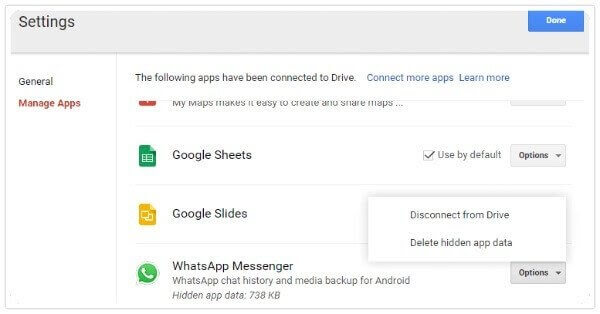
Étape 5 : Un message d’avertissement apparaîtra dès que vous choisirez l’option ‘Supprimer les données cachées’, vous informant de la quantité exacte de données supprimées de l’application.
Étape 6 : Choisissez à nouveau ‘Supprimer’ pour confirmer. Cela supprimera définitivement toutes les informations de sauvegarde WhatsApp de votre compte Google.
Conclusion
Nos vies sont incroyablement dépendantes de la technologie de nos jours. Whatsapp et d’autres applications de communication ont pris d’assaut nos vies personnelles et professionnelles. Mais, contrairement au confort qu’il apporte, cela peut être une catastrophe lorsque nous perdons toutes nos données partagées. La sauvegarde de votre historique de chat WhatsApp n’a jamais été aussi essentielle qu’aujourd’hui. Avec wondershare, DrFoneTool, vous pouvez remettre votre vie technologique sur les rails avec l’assurance d’un transfert, d’une sauvegarde et d’une restauration sûrs et sécurisés de toutes vos données WhatsApp.
Derniers articles